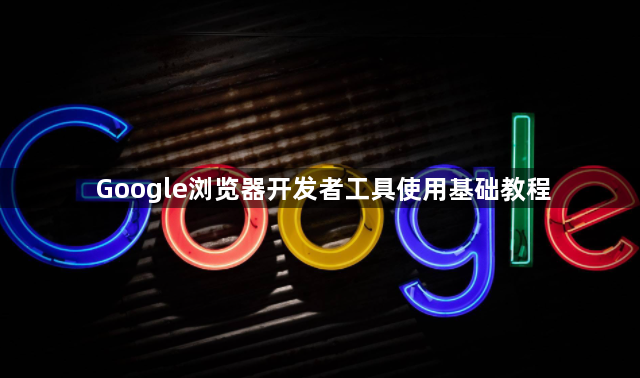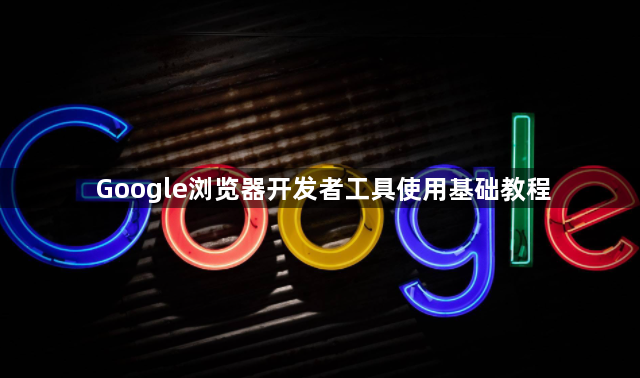
以下是针对“Google浏览器开发者工具使用基础教程”的解决方案教程:
按下`Ctrl + Shift + I`(Windows/Linux)或`Cmd + Option + I`(Mac)组合键,或者点击Chrome浏览器右上角的三个点,选择“更多工具”,再点击“开发者工具”,就能快速打开开发者工具。另外,右键点击页面元素,选择“检查”(Inspect)同样可以开启该工具。
在默认显示的“Elements”面板中,左侧呈现网页的HTML标签层级结构,右侧展示对应元素的样式和属性。点击左上角的小箭头图标(元素选择器),然后点击页面上的任何部分,可直接定位到对应的HTML元素。双击元素的样式属性就能进行编辑,修改后页面会实时更新,方便查看效果。若想临时添加类名或属性,也可双击HTML标签内容直接操作。比如调整按钮颜色时,在这里修改color或background-color即可看到变化,无需反复刷新页面。
切换至“Console”面板,这里是执行JavaScript命令的地方,也用于查看脚本错误和输出日志。输入如`console.log('test')`这样的代码可查看输出结果;执行`document.getElementById('myButton')`能获取特定元素。如果在“Elements”面板选中了一个元素,在“Console”中输入$0就能直接引用该元素进行操作。此外,页面加载过程中出现的报错信息也会在此显示,有助于快速定位问题。
进入“Network”面板,这里主要监控页面资源加载情况。刷新页面后,会列出所有请求列表,涵盖图片、JS、CSS、接口请求等。点击某一项,右侧会展示详细信息,包括加载时间、响应状态码、请求头和响应体等。通过分析这些数据,可以检查某个接口是否被正确调用,找出资源加载慢的原因以优化性能。顶部还能切换网速选项,模拟不同网络环境下的加载表现。
对于JavaScript调试,可在“Sources”面板进行。左侧以文件树形式展示所有加载的资源,点击行号设置断点,支持条件断点和异步代码断点。使用播放、暂停、步入、步过等按钮控制代码执行流程,还能查看调用堆栈。当代码执行到断点处时会自动暂停,此时可在控制台中查看变量值,逐步排查错误。
利用“Performance”面板可以分析网页运行性能。点击开始录制按钮后刷新页面,再次点击停止录制,会得到帧速率图,显示每一帧的渲染时间,帮助识别帧率下降的原因;同时标记JavaScript函数的执行时间,找出耗时操作。这有助于发现并解决影响页面流畅度的问题。
在“Application”面板中,可以管理浏览器的扩展程序、存储空间、缓存等。查看已安装的扩展程序信息,点击“禁用”或“卸载”按钮进行处理;也可以清除浏览器缓存、本地存储、IndexedDB等数据,但需注意这会清除用户的个性化设置和登录状态等信息,操作时要谨慎。
通过上述步骤逐步排查和处理,通常可以解决大部分关于使用Google浏览器开发者工具的基础问题。如果问题依旧存在,建议联系官方技术支持团队获取进一步帮助。